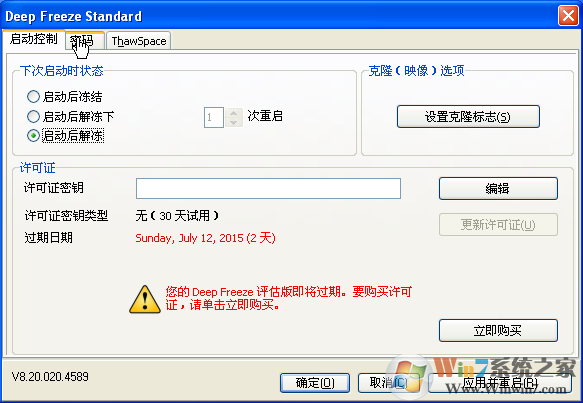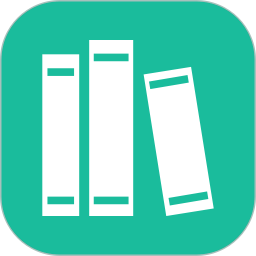步骤如下:
1、首先下载冰点还原精灵;
2、打开之后会出现用户帐户控制,我们选择是;
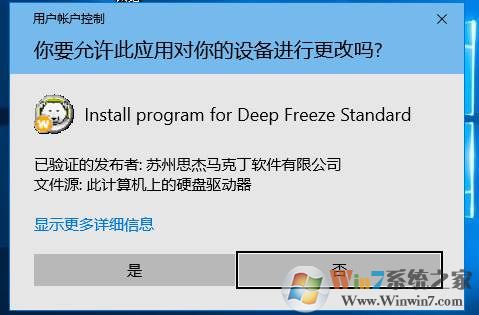
2、点击下一步安装 冰点还原精灵,安装过程很简单,只要同意协议下一步即可。
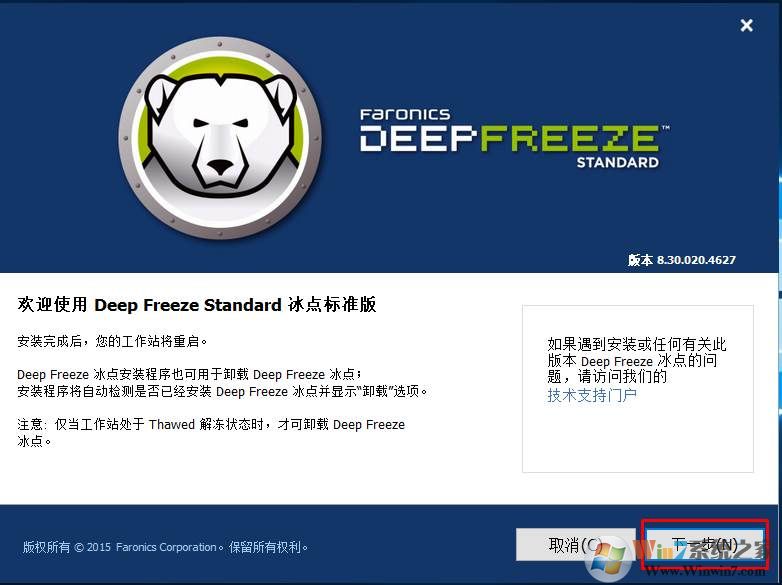
3、到了输入许可证的界面,如果没有可以点击购买,也可以先使用评估版(有时间期限);
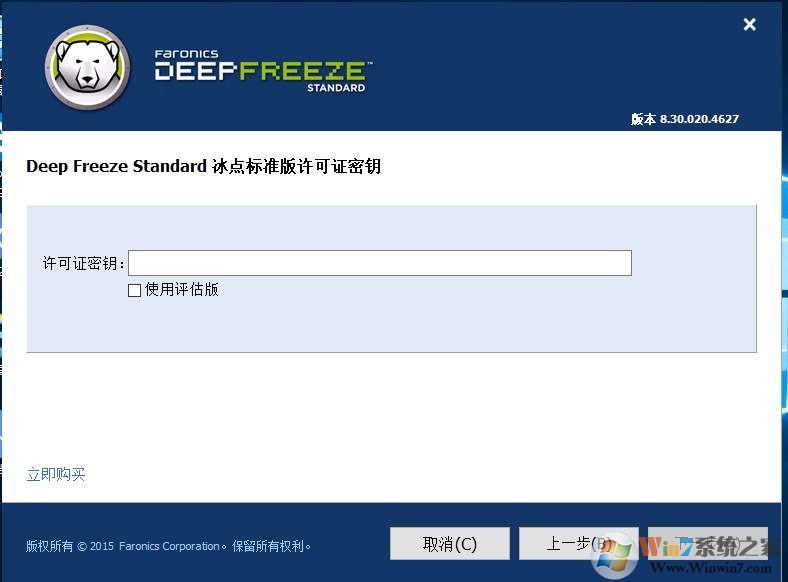
4、选择要保护的(冻结)的磁盘分区,下图,C盘为冻结,D盘不冻结;
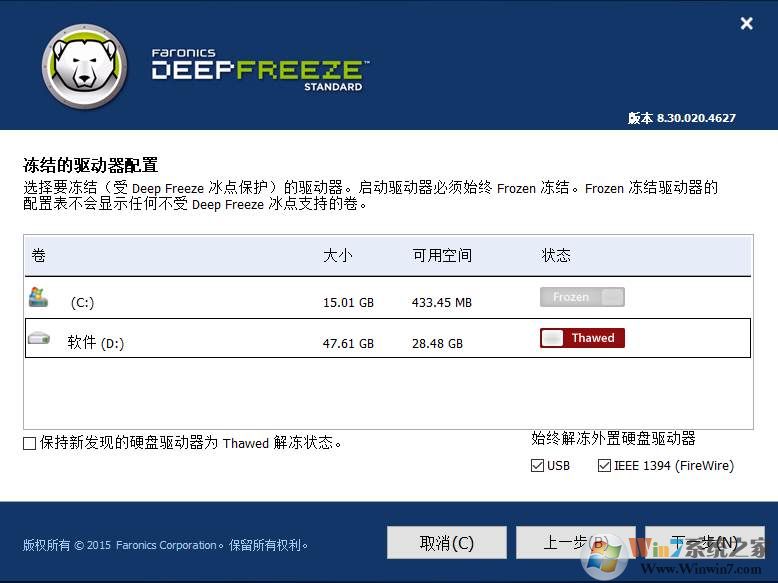
5、冰点还原精灵提供了创建一个解冻空间的功能,可以创建一个分区始终为不冻结状态,方便用户保存更改,下载文件,存放文件,在重启后也能保留;(如不需要不创建)
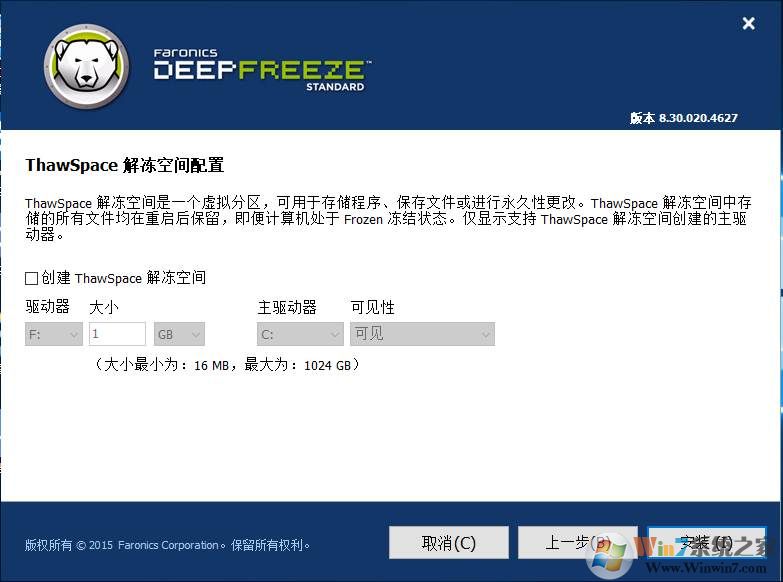
6、再点击安装即可安装完成。
1、启动控制
按下冰点还原精灵快捷键(Ctrl+Alt+Shift+F6)或者是:按住键盘上的“shift”键,然后双击属性栏中的软件图标,输入密码(是自己安装时的自定义密码),调出冰点精灵的设置界面进行设置。